プリンタを接続する¶
プリンタのインストールは数ステップで簡単に完了します。 プリンタは、Odooのさまざまなアプリからのレシート、ラベル、オーダ、あるいはレポートの印刷に使用できます。 さらに、製造工程中の トリガのアクション としてプリンタのアクションを割当てたり、品質検査ポイントや品質チェックに追加することもできます。
警告
Odooデータベースにプリンタを直接接続する 唯一 の方法は、IoTシステムを使用することです。IoTシステムを使用しない場合でも印刷は可能ですが、その場合はプリンタ自体で印刷処理を行うことになり、推奨される方法ではありません。
接続¶
IoTシステムは、USB、ネットワーク接続、またはBluetoothで接続されたプリンタをサポートしています。サポートされているプリンタ は自動的に検出され、IoTアプリの デバイス リストに表示されます。
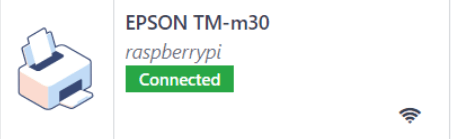
注釈
プリンタが IoTアプリの デバイス リストに表示されるまで、最大で 2 分ほどかかることがあります。
プリンタをリンクする¶
作業オーダをプリンタにリンクする¶
作業オーダは、品質検査ポイントを通じてプリンタにリンクでき、製造されたプロダクトのラベルを印刷することができます。
品質アプリ</applications/inventory_and_mrp/quality>`では、品質管理ポイントにデバイスを設定することができます。そのためには、:menuselection:`品質 --> 品質管理 --> 検査ポイント に移動し、目的の検査ポイントを開いてください。
重要
タイプ フィールドで ラベルを印刷 オプションを選択できるようにするには、製造オペレーションおよび作業オーダオペレーションが品質検査ポイントに関連付けられている必要があります。
ここから、管理ポイントを編集し、タイプ フィールドを選択して、ドロップダウンメニューから ラベルを印刷 を選びます。これにより デバイス フィールドが表示され、接続されたデバイスを選択することができます。
プリンタが選択された品質検査ポイントで使用できるようになりました。製造プロセス中に品質検査ポイントに達すると、データベースは特定のプロダクトのラベルを印刷するオプションを表示します。
ちなみに
品質検査ポイントは、 に移動し、対象のデバイスを選択することでもアクセスできます。品質検査ポイント タブに移動して、デバイスにポイントを追加してください。
注釈
品質検査フォーム では、チェックの タイプ を ラベルを印刷 に設定することもできます。
レポートをプリンタにリンクする¶
特定のプリンタにレポートタイプをリンクさせることが可能です。そのためには、以下の手順を実行してください:
に行き、目的のプリンタを選択します。
プリンタレポート タブに行き、明細追加 をクリックします。
表示されるポップアップで、プリンタにリンクさせたいレポートの種類を選択し、選択 をクリックします。
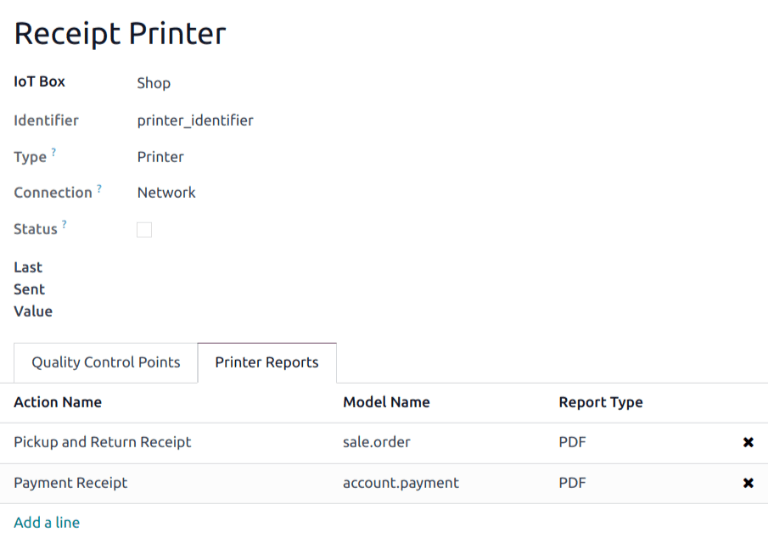
ちなみに
レポートは、開発者モードを有効にする ことで設定することも可能です。 に移動し、リストから目的のレポートを選択して、:guilabel:IoT デバイス を設定してください。
リンクされたレポートを初めて印刷用に選択すると、 プリンタを選択 ポップアップウィンドウが表示されます。レポートに該当するプリンタの横にあるチェックボックスにチェックを入れ、印刷 をクリックします。この時点で、レポートがプリンタにリンクされます。
デバイスのプリンタのキャッシュを削除する¶
プリンタがレポートの印刷にリンクされると、設定はブラウザのキャッシュに保存されます。つまり、ユーザはOdooにアクセスする際に使用するデバイスに基づいて、異なるレポート用に異なるデバイスをキャッシュに保存することができます。また、異なるユーザが、個人設定に基づいて、異なるプリンタからレポートを自動的に印刷することができます。
レポートとプリンタのリンクを解除するには、 に移動します。これにより、現在のデバイスにプリンタがリンクされているレポートの一覧が表示されます。各レポートの横にある リンク解除 ボタンをクリックすると、リンクを解除できます。
重要
この手順により防げるのは、現在のブラウザにリストされたプリンタからレポートが自動的に印刷されること だけ です。レポートは、デバイス上の Printer Reports タブで リンク されたままです。
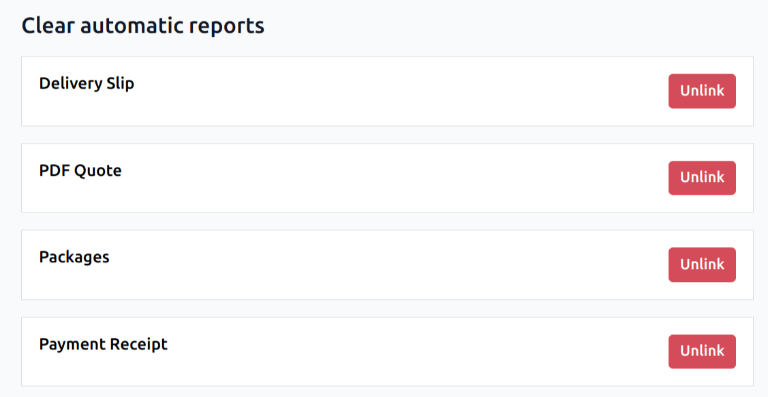
関連項目
起こりうる問題¶
プリンタが検出されません¶
プリンタがデバイス一覧に表示されない場合は、IoT Boxホームページ または :ref:Windows仮想IoTホームページ <iot/windows-iot/homepage>` に移動し、デバイス セクション`で :guilabel:`表示 をクリックして、プリンタが一覧に含まれていることを確認してください。
プリンターが IoT システムのホームページに表示されない場合は、プリントサーバ をクリックし、次に 管理、そして プリンターを追加 をクリックしてください。リストにプリンタが表示されない場合は、正しく接続されていない可能性があります。
プリンタアウトプットランダムテキスト¶
ほとんどのプリンタでは、正しいドライバーが自動的に検出され、選択されるはずです。しかし、場合によっては、自動検出の仕組みが十分でない場合があり、ドライバーが見つからない場合は、プリンタがランダムな文字を印刷することがあります。
解決策は、対応するドライバーを手動で選択することです。IoTシステムのホームページで、プリントサーバ をクリックし、次に プリンタ をクリックして、一覧から該当のプリンタを選択します。管理 ドロップダウンメニューから プリンタの変更 をクリックし、手順に従ってプリンターの メーカー と モデル を選択してください。
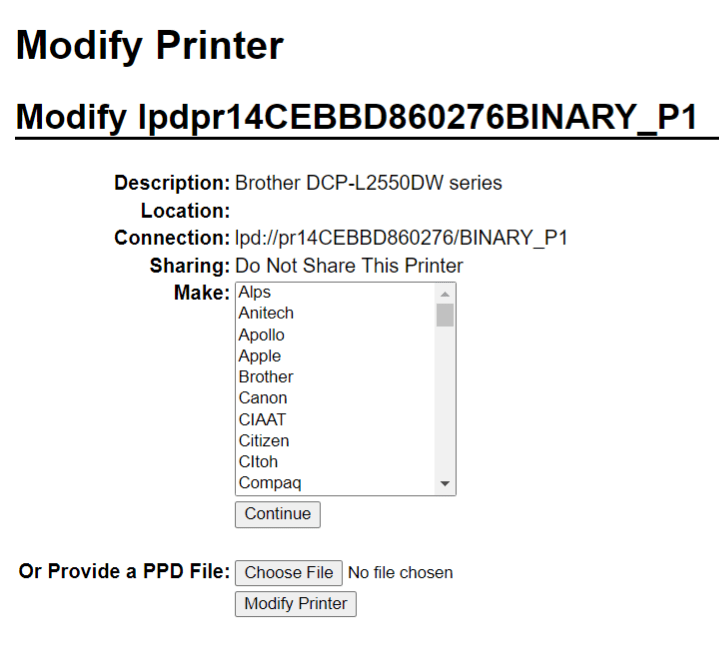
注釈
Epsonのレシートプリンタとゼブラのラベルプリンタは、ドライバなしで動作します。これらのプリンタにドライバが選択されていないことを確認して下さい。
プリンタは検出されますが、正しく認識されません。¶
OdooとIoTシステムがプリンタを正しく認識しない場は、 に移動し、対象デバイスのカードをクリックしてフォームを開きます。サブタイプ フィールド`に適切なオプション (:guilabel:`レシートプリンタ、ラベルプリンタ、または オフィスプリンタ) を設定してください。
Epsonの設定の特別な事例¶
ほとんどの Epson プリンターは、GS v 0 コマンドを使用して Odooの POS(販売時点管理)でレシート印刷に対応しています。ただし、以下の Epsonプリンタモデルはこのコマンドをサポートしていません:
TM-U220
TM-U230
TM-P60
TMP-P60II
この問題を回避するには、プリンターを`ESC *` コマンドを使用するように設定することで対応できます。
まずEpsonのウェブサイトで GS v 0 and ESC * コマンドの両方について、互換性を確認してください。
プリンタが GS v 0 に対応していないが ESC * に対応している場合は、IoTシステムで ESC * コマンドを使用するように次のように設定してください。
IoT box または Windows仮想IoT ホームページにアクセスしてください。
プリンタサーバ ボタンをクリックし、CUPS ページで 管理 をクリックします。
プリンタ セクションの プリンタを追加 をクリックし、プリンタを選択して 続行 をクリックします。
ちなみに
プリンタの名前がまだわからない場合は、次の手順を行ってください:
CUPSページにリストされているプリンタをメモしておいてください。
プリンタの電源を切り、ページを更新して下さい。
最初のリストとの違いを比較して、どのプリンタが消えたかを確認します。
プリンターの電源を入れ直し、再度ページを更新して下さい。
もう一度リストを再確認し、プリンタが再び表示されているかどうかを確認して下さい。
プリンタの一覧から消えて、再び表示されるプリンタは、問題のプリンタの名前です。これは:guilabel:
ローカルプリンタの 不明 に表示されます。
プリンタを追加 ページで、プリンタの 名前 を、以下を使って特定してください:
<printer_name>__IMC_<param_1>_<param_2>_..._<param_n>__、 場所:printer_nameはプリンタの名前で、以下を除く任意の文字を使用できます:_,/,#, または ` ` (スペース文字)param_1: これは特定のパラメータを表します:SCALE<X>: 画像のスケール (アスペクト比はそのまま)。Xは、使用するスケールの割合を表す整数です。例えば、100は元のサイズ、50は半分のサイズ、200は2倍のサイズです。LDV: 低密度垂直 (指定しない場合は 高密度垂直 に設定)LDH: 低密度水平 (指定がない場合は 高密度水平 に設定)
注釈
プリンタの機種によっては、密度 パラメータを特定の方法で設定する必要がある場合があります。
EpsonのESC * ドキュメント を参照し、プリンタでこれらのパラメータの設定が必要かどうかを確認してください。
Example
適切な名前のフォーマットと不適切な名前のフォーマットの例:
適切な名前のフォーマット:
EPSONTMm30II__IMC__EPSON_TM_U220__IMC_LDV_LDH_SCALE80__
不適切な名前のフォーマット(印刷は可能ですが、期待通りの印刷結果にならない場合があります):
EPSON TMm 30II: 名前にスペースを含めることはできません。EPSONTMm30II: 名前自体は正しいですが、ESC *は使用されません。EPSONTMm30II__IMC: この名前は末尾の__が欠けています。EPSONTMm30II__IMC_XDV__: パラメータXDVは既存のパラメータのいずれにも一致しません。EPSONTMm30II__IMC_SCALE__: パラメータSCALEにスケール値が指定されていません。
適切な命名規則に従ってプリンタの名前を定義したら、続行 をクリックします。
Make(メーカー) の値を Raw に、:Model(モデル) の値を Raw Queue (en) に設定してください。
プリンタを追加 をクリックします。すべて正しく設定されていれば、ページは バナー ページにリダイレクトされるはずです。
IoTシステムによってプリンタが検出され、Odoo のサーバと同期されるまで数分間お待ちください。
POS管理設定にアクセス し、POSを選択してください。POS カード上の縦三点リーダボタン(⋮) をクリックして、 編集 をクリックします。接続デバイス設定 セクションで、IoT Box を有効化し、レシートプリンター フィールドでプリンタを選択します。保存 をクリックします。
注釈
プリンタの設定が間違っている場合 (ランダムなテキストが印刷され続ける、印刷されるレシートが大きすぎる、または小さすぎるなど)、CUPS のプリンタ名から変更することはできません。その場合は、上記の手順に従って、パラメータを変更して新しいプリンタを最初から設定し直してください。
以下は、TM-U220Bプリンタモデルで ESC * コマンドを使用した場合のトラブルシューティングプロセスの例です。 下図のレシートは、正しいフォーマット(理論上)により正常に印刷されたレシートの例です。
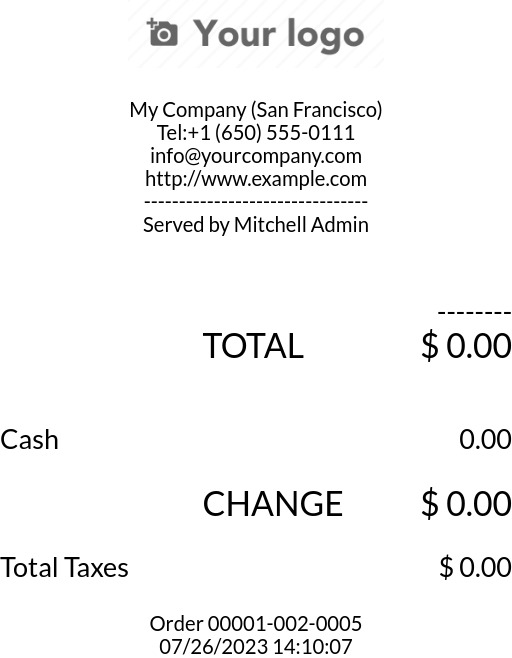
TM-U220Bプリンタモデルは GS v 0 コマンドに対応していないため、適切なフォーマットを行わずにこの入荷をすぐに印刷することはできません。代わりに、ランダムな文字が印刷されます。
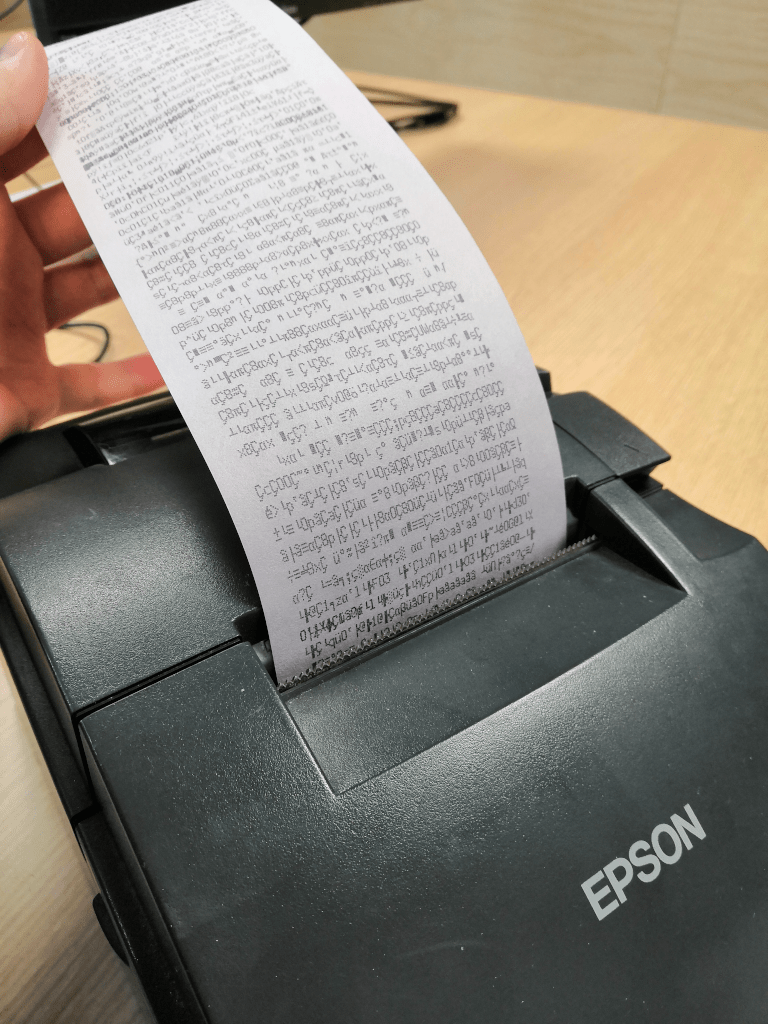
Epson TM-U220B プリンタモデルのフォーマットを正しく設定するには、次の手順に従ってください:
エプソンのウェブサイトにて、GS v 0 および ESC * コマンドとの互換性を確認したところ、TM-U220B プリンタは
GS v 0とは互換性がありませんが、ESC *はサポートしています。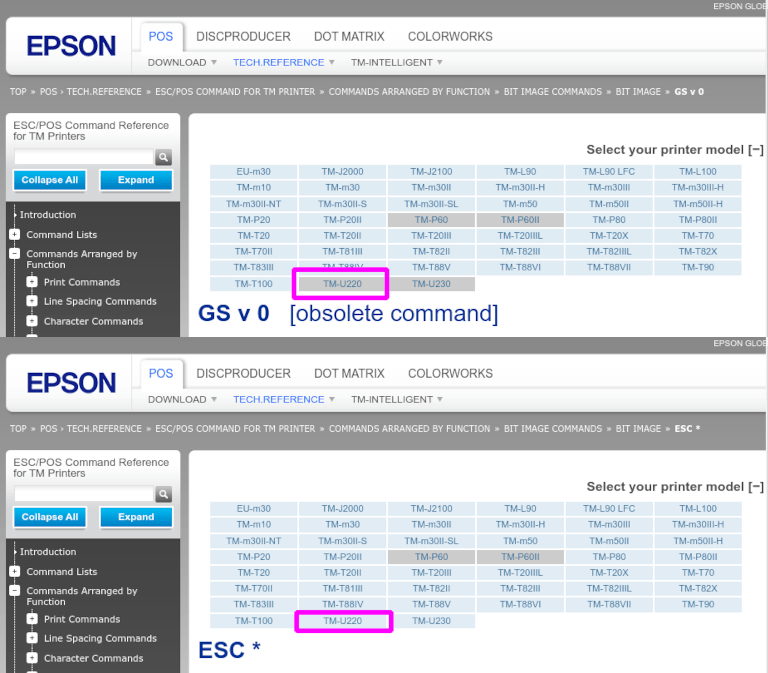
プリンタを追加すると、CUPS は使用可能なプリンタのリストを表示します:
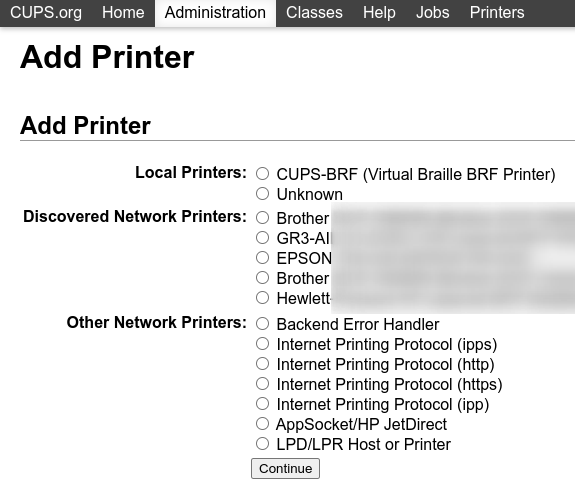
この場合、プリンタは USB 経由で接続されているため、検出されたネットワークプリンタ には含まれていません。代わりに、ローカルプリンタ の下の 不明 に選択されている可能性があります。IoT システムからプリンタの USB ケーブルを取り外し、ページを更新すると、不明 プリンタが消えます。ケーブルを再び差し込むと、プリンタが再び表示されます。
命名規則については、プリンタは
ESC *コマンドを使用して印刷する必要があるため、__IMCを追加することが必須です。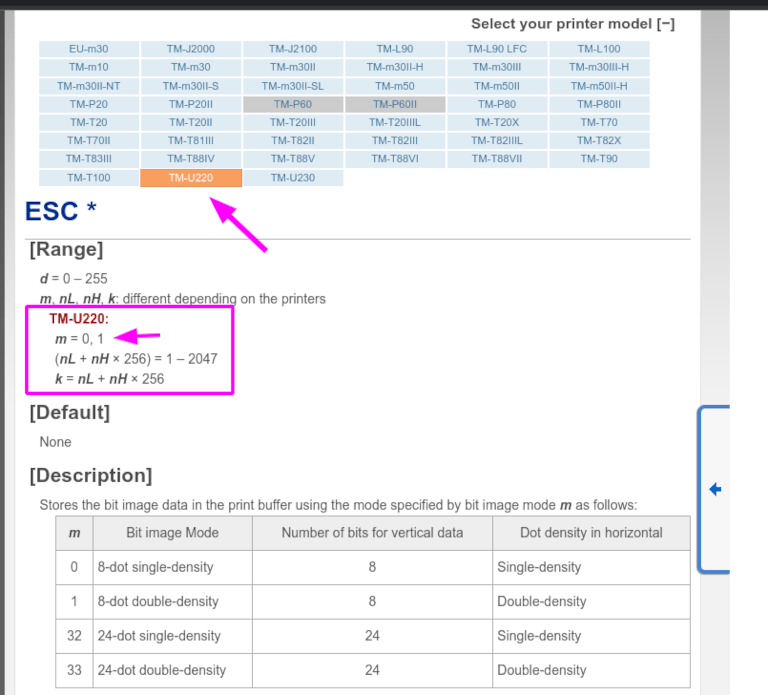
この特定のモデル(TM-U220)では、
mは 0 または 1 に設定してください。Epson の ESC * ウェブサイト <https://download4.epson.biz/sec_pubs/pos/reference_en/escpos/esc_asterisk.html>_ の Description テーブルを参照すると、mの値は 0、1、32、または 33 のいずれかになります。したがって、この場合、mの値は 32 または 33 に設定 できません (設定すると、ランダムな文字が印刷されます)。この表には数値 32 および 33 が含まれています。これらは、垂直データ用ビット数 が 24 に設定されている場合、つまり High Vertical Density(高縦密度) に設定されている場合に発生します。Epson TM-U220では、このプリンタモデルが `ESC `コマンドに対して *High Vertical Density(高縦密度) をサポートしていないため、Low Vertical Density(低縦密度) を強制的に使用する必要があります。
低縦密度 を追加するには、命名規則に
LDVパラメータを追加します。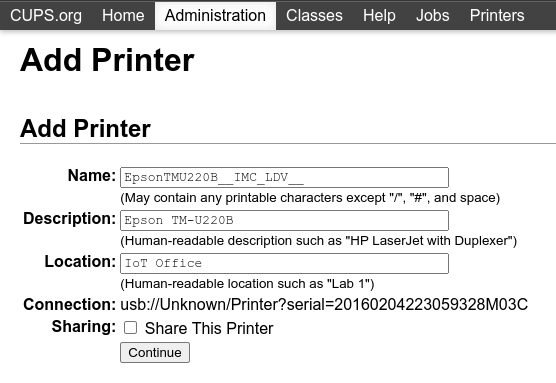
続行するには Continue(続行) をクリックしてください。次に、Make(メーカー) の値を Raw に、Model(モデル) の値を :guilabel:Raw Queue (en) に設定してください。
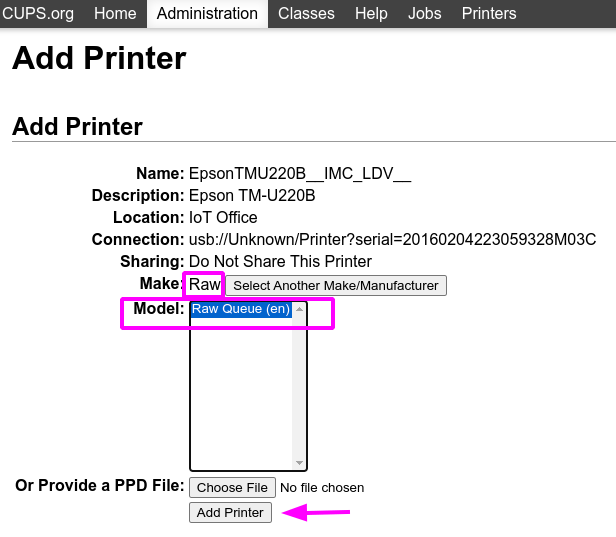
しかし、命名規則 EpsonTMU220B__IMC_LDV__ を使用して印刷を試みた場合、レシートは印刷されるものの、サイズが大きすぎて余白からはみ出してしまいます。これを解決するには、レシートのサイズに合わせるために
SCALE<X>パラメータを使用した新しいプリンタ(および命名規則)を追加してください。下記に例を挙げます:
プリンタ命名規則
EpsonTMU220B__IMC_LDV__EpsonTMU220B__IMC_LDV_SCALE75__EpsonTMU220B__IMC_LDV_LDH__EpsonTMU220B__IMC_LDV_LDH_SCALE35__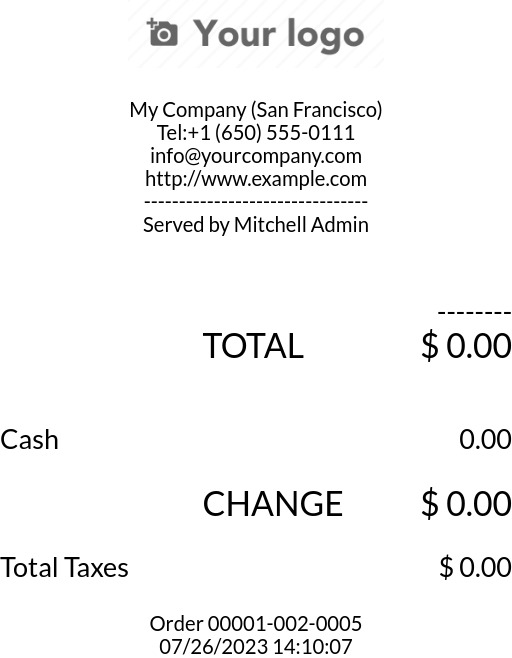
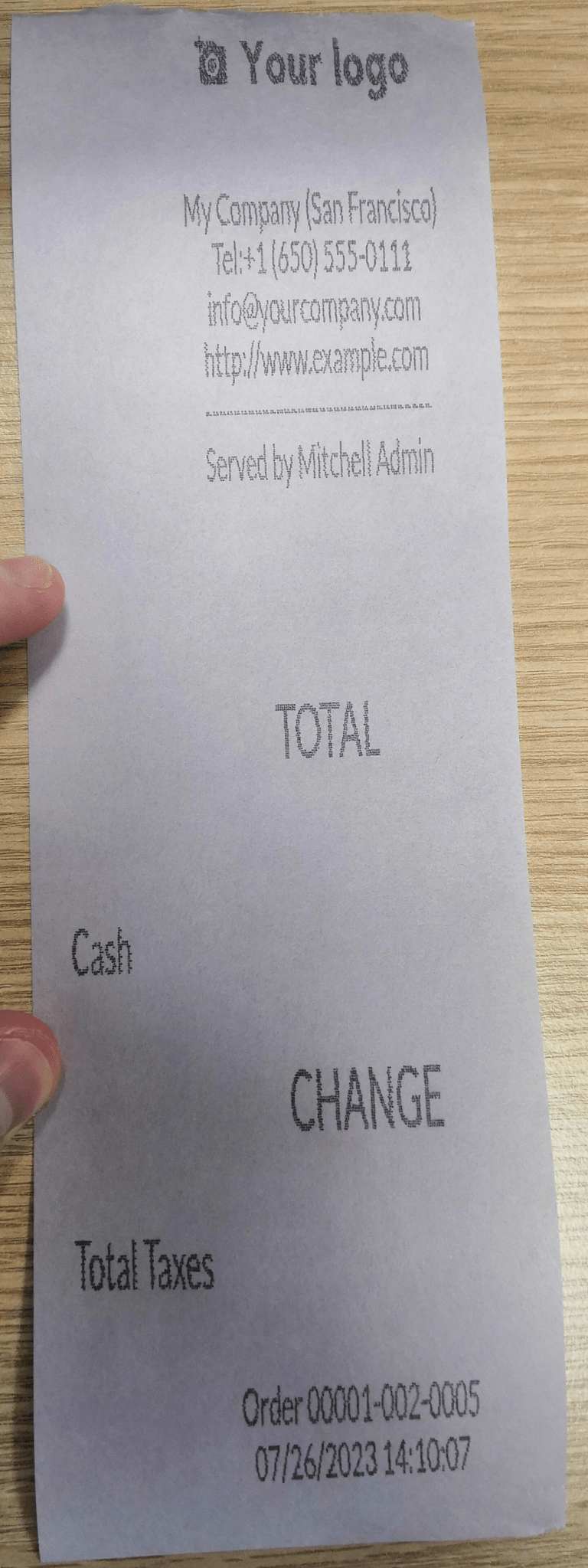
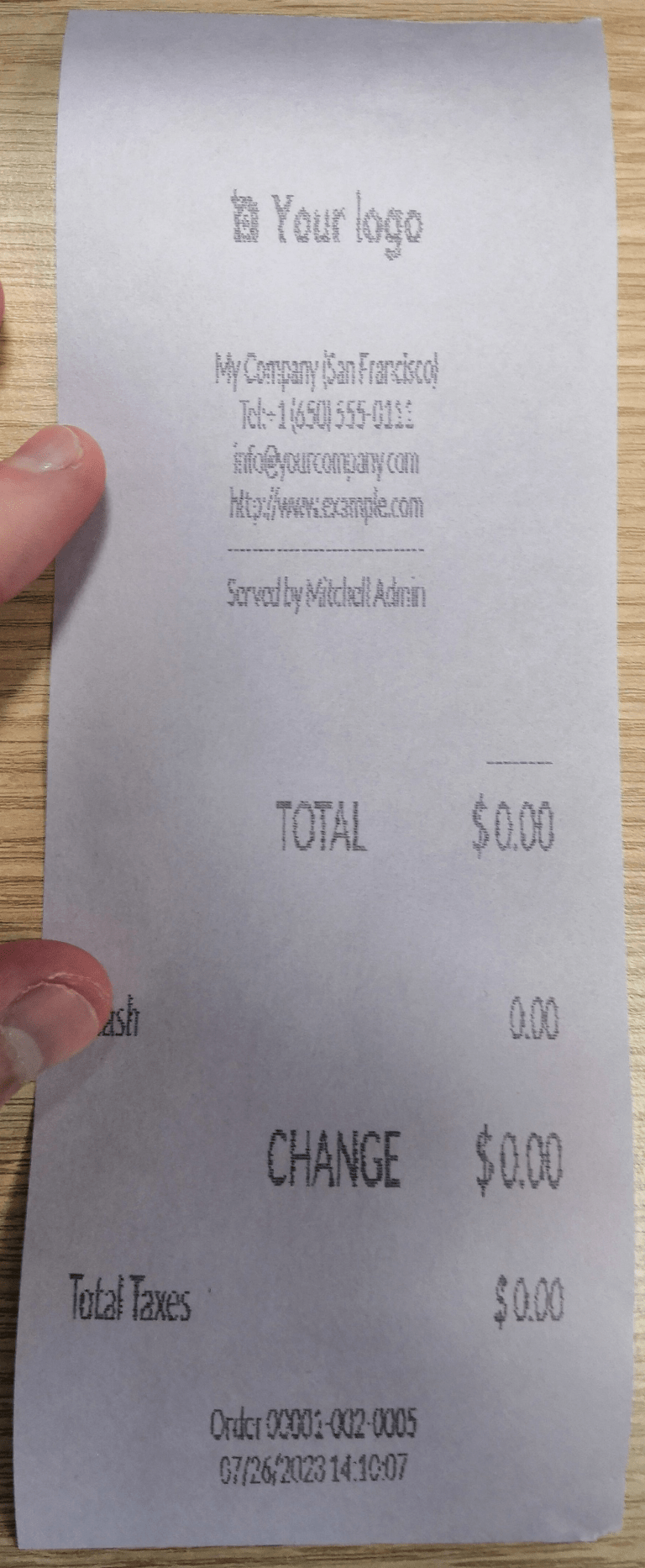
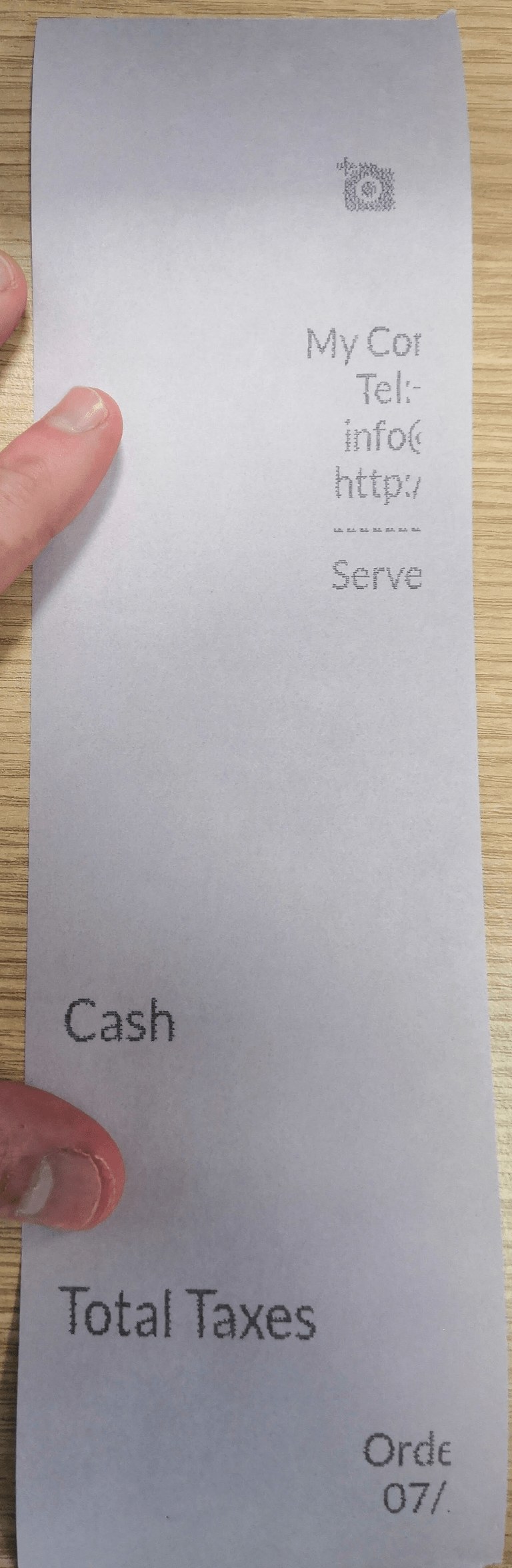
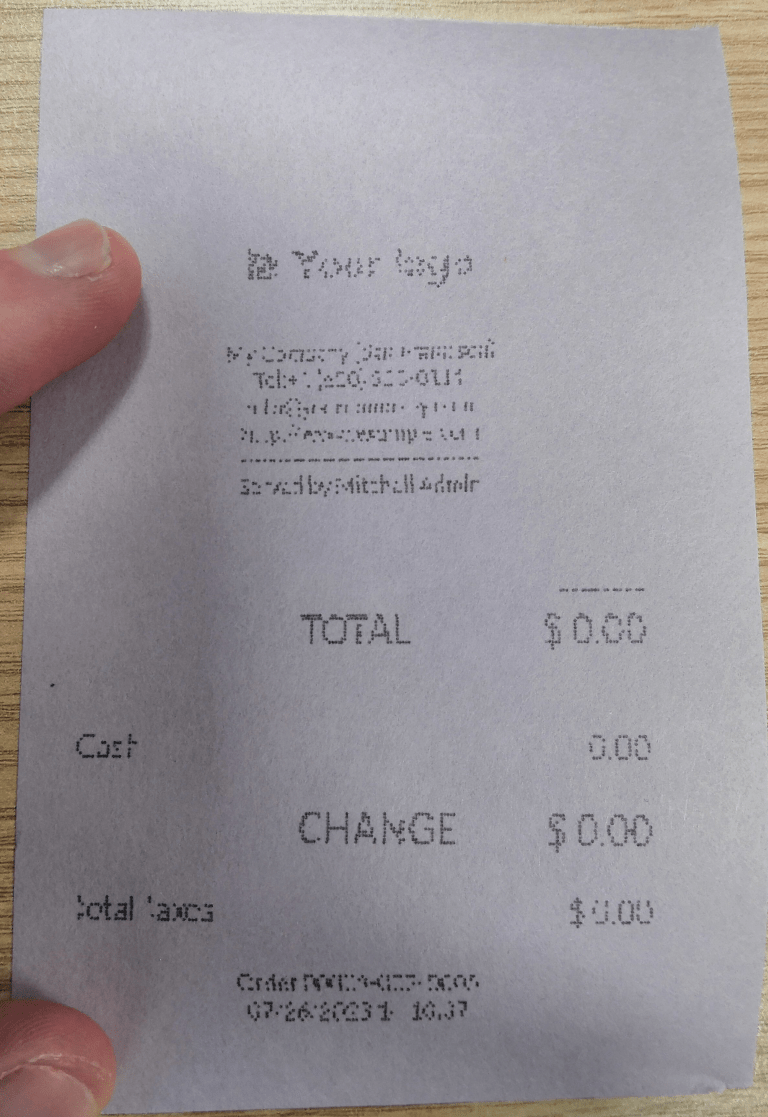
DYMO ラベルlライター印刷の問題¶
DYMO LabelWriter には、IoTシステムでの印刷に関する既知の問題があります。OpenPrinting CUPS サーバは、ローカルRAWプリンタ ドライバを使用してプリンタをインストールします。印刷を行うには、デバイスを使用する際に、正しいドライバを参照するように、正しい メーカーとモデル を設定する必要があります。
また、ドライバの更新後に発生する印刷の遅延を軽減するため、新しいプリンタを追加する必要があります。
重要
DYMO LabelWriter 450 DUOプリンタは、Odoo および IoT システムで使用するための推奨 DYMOプリンタです。このデバイスは、ラベルプリンタとテーププリンタの 2 つのプリンタを組み合わせています。以下のプロセスを設定する際には、正しいモデル(DYMO LabelWriter 450 DUO Label (en) または DYMO LabelWriter 450 DUO Tape (en) のいずれか)を選択することが重要です。一貫性を保つため、以下のプロセスでは、DYMO LabelWriter 450 DUO Label (en) モデルの構成手順の概要を説明します。必要に応じて、モデルの選択を調整してください。
DYMO LabelWriterで印刷ができない¶
DYMO LabelWriter が印刷できない場合は、新しいドライバをインストールしてください。
IoTシステムのホームページにアクセスし、:menuselection:
プリンタサーバをクリックして、OpenPrinting CUPS コンソールを開きます。トップメニューの をクリックして、リスト内のプリンタをクリックします。
最初のドロップダウンメニューで:guilabel:
Maintenance(メインテナンス)を選択してください。2 番目のドロップダウンメニューから Modify Printer(プリンタの変更) を選択してください。
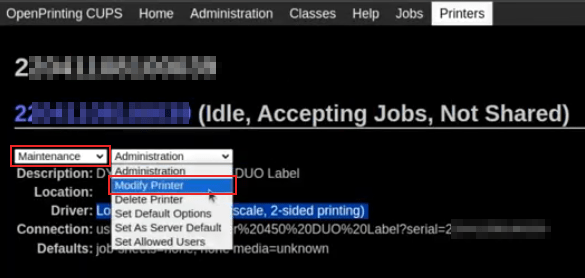
変更を行う特定のネットワーク接続/プリンタを選択し、 Continue(続行) をクリックします。
次のページで Continue(続行) をクリックし、次に Make(メーカー) ドロップダウンリストから DYMO を選択します。
Continue(続行) をクリックし、モデル を DYMO LabelWriter 450 DUO Label (en) (または、使用している DYMOプリンタモデル) に設定します。
新しいドライバを設定するには、 プリンタを変更 をクリックしてください。確定画面が表示されます。
トップメニューの をクリックすると、OpenPrinting CUPS サーバにインストールされているすべてのプリンタが表示されます。新しく更新された DYMO LabelWriter 450 DUO Label (または使用している DYMOプリンタのモデル) も表示されます。
新しく更新されたプリンタをクリックし、 Maintenance(メンテナンス) ドロップダウンメニューをクリックして Print Test Page(テストページを印刷) を選択すると、テストラベルが印刷されます。ドライバの更新が正常に完了している場合、数秒後にテストラベルが印刷されます。
この遅延を短縮するには、以下の手順に従って新しいプリンタを追加してください。
DYMO LabelWriter プリント遅延¶
ちなみに
DYMO LabelWriter 450 DUOプリンタがまったく印刷しない、または認識されない (つまり、ドライバタイプが RAW である) 場合は、デバイス上のドライバを更新してください。
ドライバの変更後に発生する遅延の問題を解決するには、プリンタを再インストールしてください。
IoTシステムのホームページにアクセスし、:menuselection:
プリンタサーバをクリックして、OpenPrinting CUPS コンソールを開きます。トップメニューの をクリックし、次に プリンタの追加 をクリックします。
次のページの ローカルプリンタ セクションで、DYMO LabelWriter 450 DUO Label (DYMO LabelWriter 450 DUO Label) (または使用している DYMO プリンタのモデル)のプリインストールされたプリンタを選択します。Continue(続行) をクリックします。
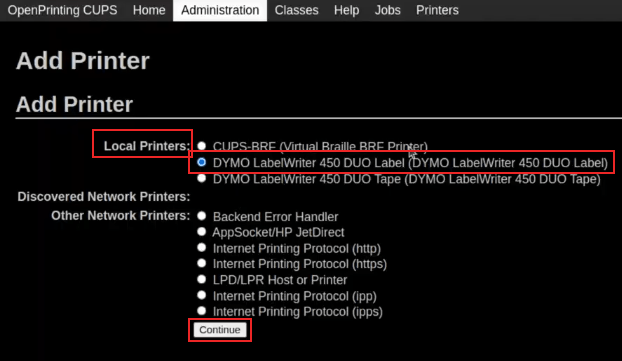
次の画面で、元のプリンタはリストに残るため、名前 を識別しやすい名前に変更してください。その後、Continue(続行) をクリックしてください。
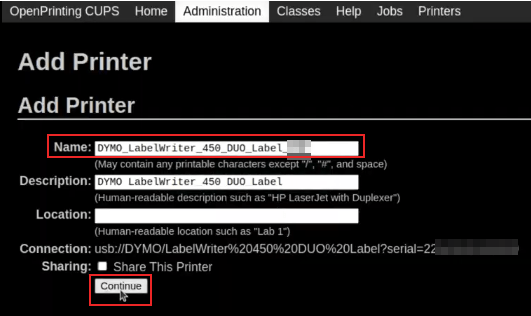
モデル フィールドを DYMO LabelWriter 450 DUO Label (en) (または使用しているDYMOプリンタのモデル) に設定し、プリンタを追加 をクリックしてインストールを完了します。
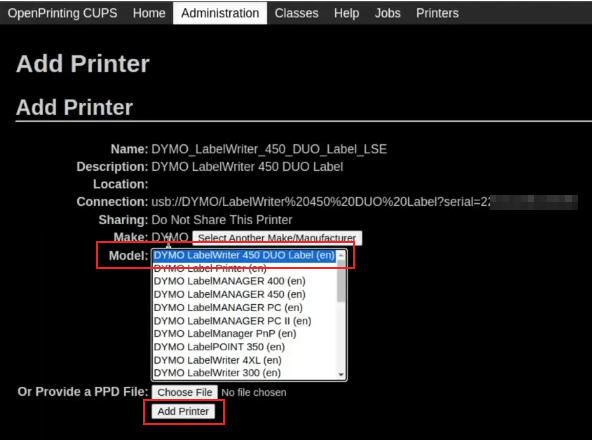
トップメニューの をクリックし、リストから新しくインストールしたプリンタ DYMO LabelWriter 450 DUO Label (または使用しているDYMOプリンタのモデル) をクリックします。
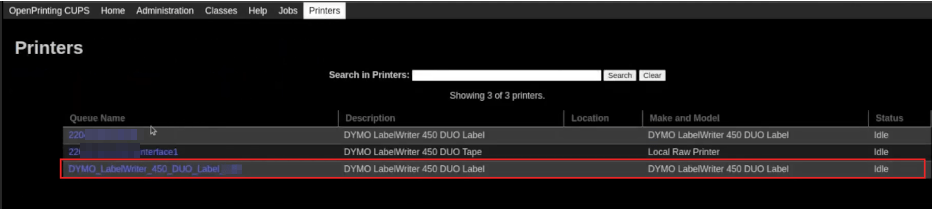
Maintenance(メンテナンス) のドロップダウンリストをクリックし、:guilabel:` Print Test Page(テストページを印刷)` を選択してテストラベルを印刷します。テストラベルはすぐに、または1〜2秒後に印刷されるはずです。
Zebraプリンタで何も印刷できない¶
Zebraプリンタは、Zebra Programming Language(ZPL)コードの書式に非常に敏感です。プリンタから何も出力されない場合や、白紙のラベルが印刷される場合は、プリンタに送信されるレポートの書式を変更してみてください。そのためには、 開発者モード を有効にし、 に移動し、該当するテンプレートを検索します。
バーコードスキャナの問題¶
バーコードリーダーで読み取った文字とバーコードが一致しない¶
デフォルトでは、ほとんどのバーコードスキャナは米国 QWERTY 形式に設定されています。バーコードスキャナが別のレイアウトを使用している場合は、 に移動し、バーコードデバイスのカードをクリックしてください。次に、キーボードレイアウト フィールドで正しい言語を選択してください。
注釈
キーボードレイアウト は言語ごとに異なり、デバイスおよびデータベースの言語 (英語 (UK)、英語 (米国) など) に基づいて利用可能なオプションが異なります。
バーコードをスキャンしても何も反応がない¶
POS設定 (該当する場合) で正しいデバイスが選択されており、バーコードの最後に ENTER 文字 (キーコード 28) を送信するようにバーコードが設定されていることを確認してください。
バーコードスキャナがキーボードとして認識される¶
重要
一部のバーコードスキャナーは、バーコードスキャナーではなくUSBキーボードとして認識され、IoTシステムで認識されません。
手動でデバイスタイプを変更するには に行き、バーコードデバイスカードをクリックします。そして スキャナである を有効にしてください。
バーコードスキャナは、バーコード文字を個別に処理します。¶
Odooのモバイル版に、IoT システムを通じてバーコードスキャナとペアリングされたモバイルデバイスまたはタブレットからアクセスする際、スキャナがバーコード内の各文字を別々のスキャンとして解釈する場合があります。これを解決するには、: に移動し、バーコードデバイスのカードをクリックします。その後、:guilabel:` キーボードレイアウト` フィールドで正しい言語を選択します。
注釈
キーボードレイアウト は言語ごとに異なり、デバイスおよびデータベースの言語 (英語 (UK)、英語 (米国) など) に基づいて利用可能なオプションが異なります。